Hemos recorrido un largo camino desde los viejos tiempos de iOS, donde lo único que podías "personalizar" era el fondo de pantalla. El jailbreak ha existido durante casi tanto tiempo como el iPhone, pero la comunidad es más pequeña de lo que era antes, y no es tan fácil de hacer jailbreak a un dispositivo como lo era antes.
Lectura relacionada
- Pantalla de bloqueo de iPhone: cómo personalizar iOS 16
- Cómo descargar iOS 16
- La función de verificación de seguridad de Apple ayudará a mantener seguras a las víctimas de abuso
- Todo lo que necesitas saber sobre iOS 16
- Los 5 anuncios más importantes de la WWDC 2022
Afortunadamente, Apple finalmente está cediendo a las demandas de sus usuarios, al brindar más opciones de personalización a las masas. Con iOS 14, se agregaron widgets y se descubrió que podía usar íconos personalizados por cortesía de la aplicación Accesos directos. Y con iOS 16, las cosas se vuelven aún más personalizables.
Contenido
-
Cómo agregar widgets a la pantalla de bloqueo del iPhone en iOS 16
- Limitaciones del widget de pantalla de bloqueo
- Muestre las creaciones de la pantalla de bloqueo de su iPhone
Cómo agregar widgets a la pantalla de bloqueo del iPhone en iOS 16
Por primera vez en la historia, puede cambiar la forma en que se ve y se siente la pantalla de bloqueo de su iPhone. Además de traer un efecto de retrato a los fondos de pantalla compatibles, iOS 16 ahora permite agregar varios widgets (hasta cinco en total). Hay diferentes combinaciones disponibles, y solo esperamos que esto crezca una vez que las aplicaciones de terceros se actualicen con soporte para WidgetKit e iOS 16. Hasta entonces, así es como puede agregar widgets a la pantalla de bloqueo del iPhone en iOS 16:
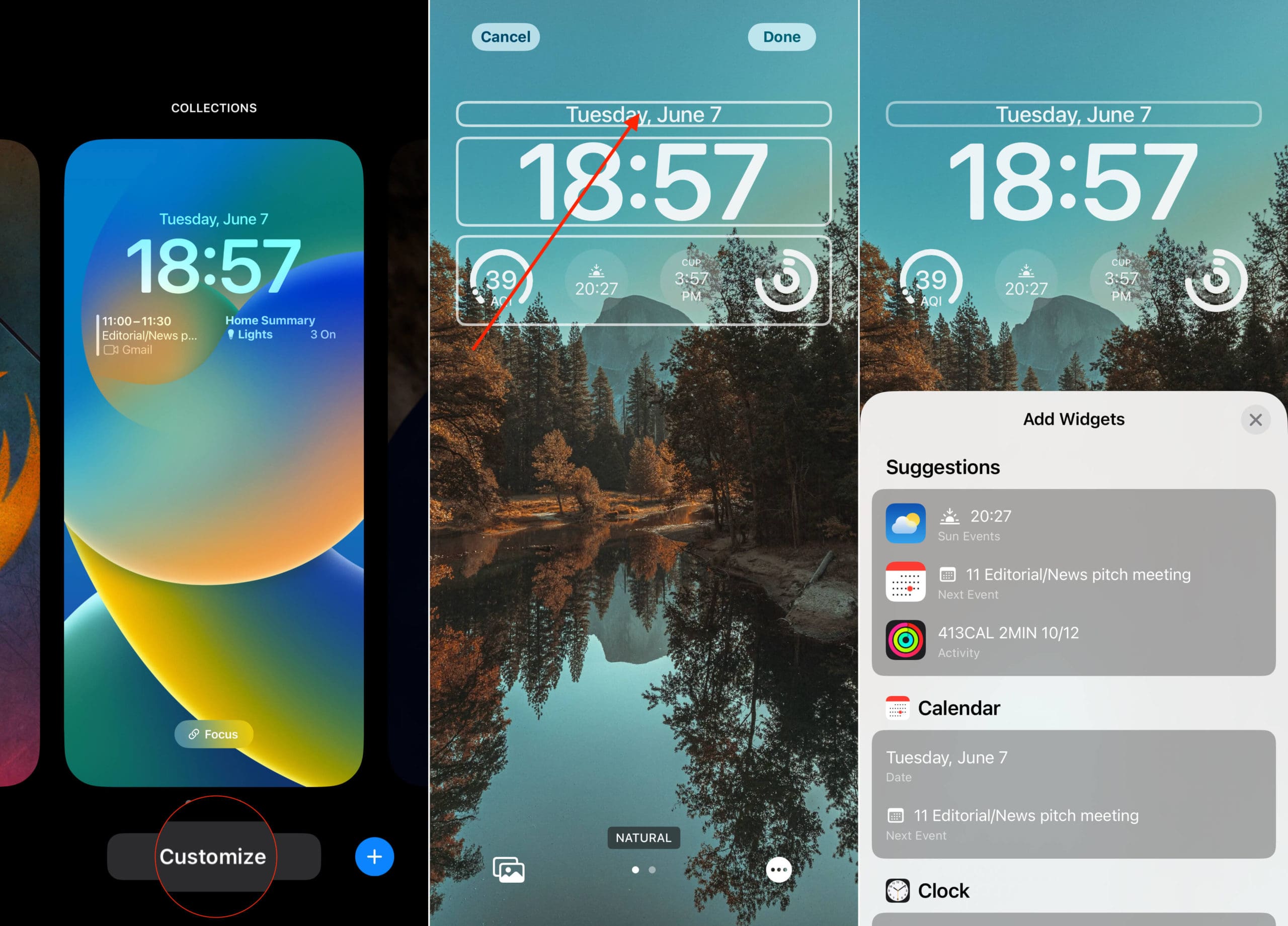
- presione el Botón lateral o toca la pantalla para mostrar la pantalla de bloqueo de su iPhone.
- presione y mantenga en un área vacía hasta que sienta que su iPhone vibra.
- Toque en el personalizar botón en la parte inferior de la pantalla.
- En la parte superior de la pantalla, toque el contorno del widget.
- Desplácese por la lista y seleccione uno de los siguientes:
- Sugerencias
- Calendario.
- Fecha
- Próximo evento
- Reloj.
- Ciudad
- Siguiente alarma
- Fitness – Actividad
- Recordatorios: vencen hoy
- Acciones – Símbolo
- Clima.
- Eventos lunares
- Eventos del sol
- Condiciones
- Ubicación
- Lluvia
- Calidad del aire
- Índice UV
- Viento
- Toca el área del widget debajo del Reloj.
- Desplácese por la lista y toque los widgets que desea agregar.
- Una vez que haya terminado, toque el botón Hecho botón en la esquina superior derecha.
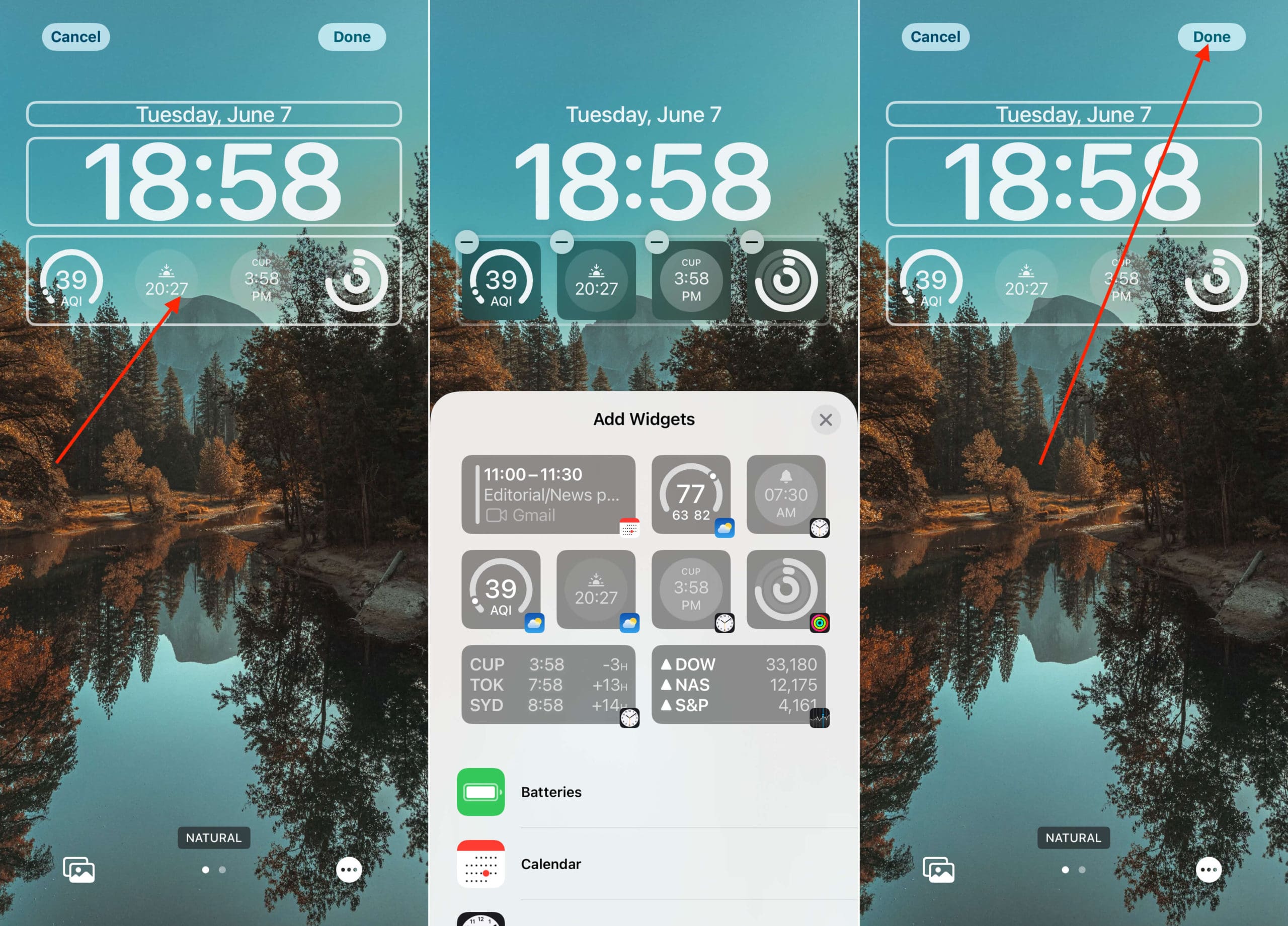
Limitaciones del widget de pantalla de bloqueo
Es importante mencionar que existen límites en la cantidad y tipos de widgets que se pueden usar. En primer lugar, dado que solo se trata de iOS 16 Developer Beta 1, solo encontrará widgets para las propias aplicaciones de Apple. Los desarrolladores recién ahora se están sumergiendo en esta nueva función y las mejoras con WidgetKit.
En segundo lugar, hay varias combinaciones diferentes que puede usar para la fila inferior de widgets:
- (4) widgets 1×1
- (2) widgets 2×2
- (2) widgets 1×1 + (1) widget 2×1
No esperamos que esa lista de combinaciones cambie, ya que en realidad están diseñadas para ser vistas. Por supuesto, puede tocarlos y se le llevará a la aplicación correspondiente después de desbloquear su iPhone.
Por último, actualmente no hay forma de agregar widgets a la pantalla de bloqueo en iPadOS 16. Es muy posible que esto cambie durante el ciclo de desarrollo, pero es más probable que los widgets y la personalización de la pantalla de bloqueo lleguen a los propietarios de iPad con la versión de iPadOS del próximo año.
Muestre las creaciones de la pantalla de bloqueo de su iPhone
Uno de los mejores aspectos de la comunidad es que a todos les encanta compartir sus diferentes creaciones. Si ya está ejecutando iOS 16 en su propio iPhone, muestre cómo se ve la pantalla de bloqueo de su iPhone. Además, háganos saber qué aplicaciones espera ver actualizadas con compatibilidad con widgets.
Andrew es un escritor independiente que vive en la costa este de los EE. UU.
Ha escrito para una variedad de sitios a lo largo de los años, incluidos iMore, Android Central, Phandroid y algunos otros. Ahora, pasa sus días trabajando para una compañía de HVAC, mientras trabaja como escritor independiente por la noche.